図形ツールの使い方を学ぶ

今日からクリスタの基本機能の教習が始まりますが、最初は一番応用が利きそうな『図形ツール』の使い方からだそうです。
文字通り丸とか四角とか多角形といった図形を簡単に作成できるツールらしいです。
詳細は下記公式リファレンスを参照してください。
15分くらい図形ツールをいじってみたら何となく使い方が解ってきました。
漫画なんかでよく見る集中線なんかも簡単に作れますので、なかなか便利な機能です。

※試しにフリー素材に集中線を入れてみました。
レイヤーという概念を学ぶ

最初聞いた時はコスプレをする人達の事かと思いましたが、層とか階層という意味でのレイヤーだそうです。
簡単に言うとソフト上で積層された透明シートのようなもので、個別の画像を合成して一つの画像に見せる機能らしいです。
要するに下記の背景画像をレイヤー1として、

下記のキャラクター画像をレイヤー2とした場合、

こんな感じで合成されるようです。

ちなみにレイヤー順にも意味があるらしく、基本的に上にある方が前面に表示されます。
上記の例だと、もしレイヤーを逆にしてしまうとキャラクターが背景に塗り潰されて客観的には消えてしまったように見えてしまうので注意が必要ですね。
ふう。今日も一つ賢くなりました。
色の塗り方を学ぶ

本日最後となる教習は色の塗り方です。
基本的には線で囲った場所を指定して好きな色で塗り潰すという手順らしいです。
え~と、まずは図形ツールで適当に円を描いて、
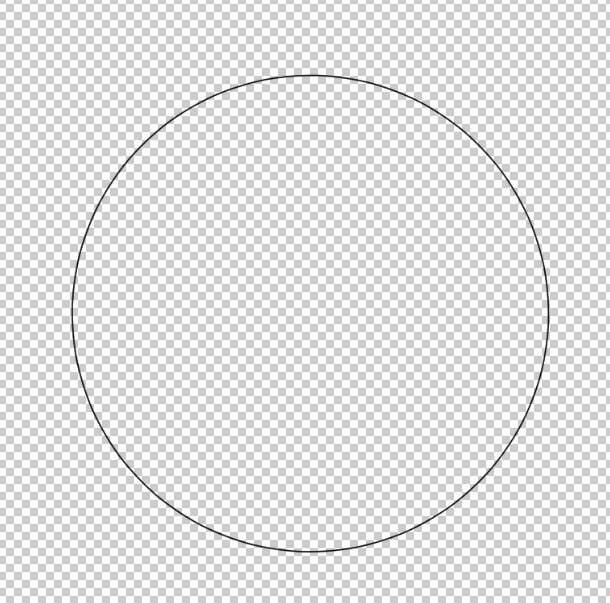
新規ラスターレイヤーを作成してからキーボードの『W』を押して自動選択ツールを選択。『他レイヤーを参照選択』をクリックした後、円の内側をクリックすると円内部が選択されます。
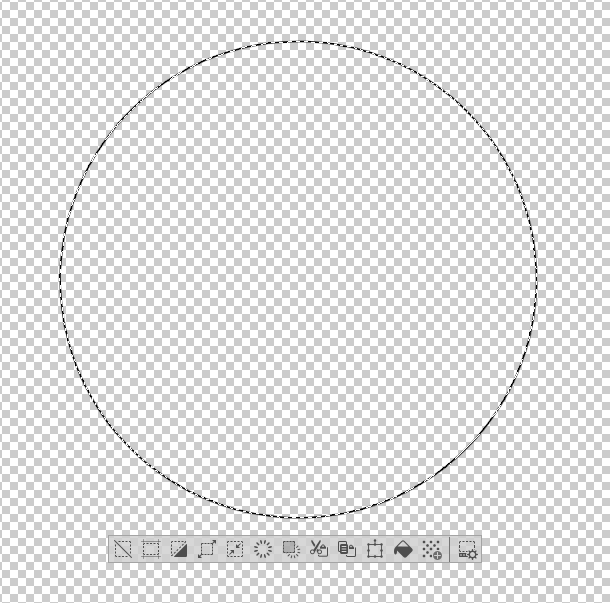
で、任意の色を選んで『塗りつぶし』をクリックすると選択部分が全部塗られるようです。
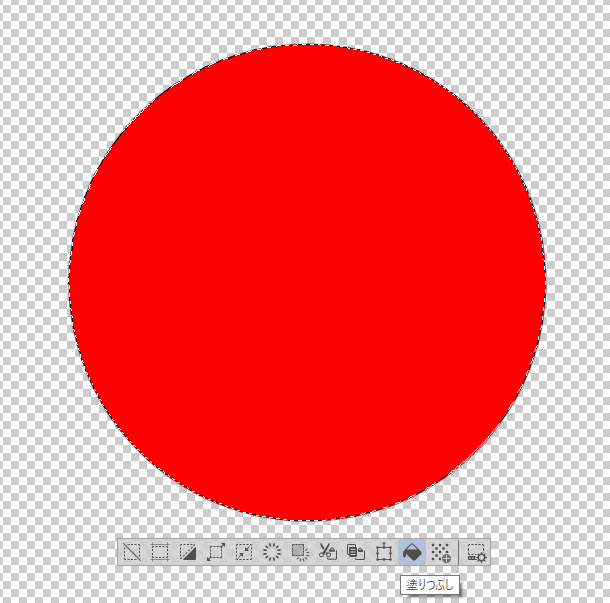
塗り方に関しては様々な方法があるそうですが、とりあえず最初の内はこんな風に『隙間がないようにアウトラインを引いてから新規レイヤーを作成し、自動選択で囲って塗るという方式』を覚えておけば良いらしいです。
※実際に何か描いてみて、この方法じゃ塗れない時がきたら他のやり方を教えるそうです。
まあ、色々と情報を詰め込まれても覚えられませんからね。
一応、ここまでの教習だけでも簡単なイラストは描けるとの事で、次回は今日習ったスキルを使って何か描いてみる事になるそうです。
このブログの役に立つようなものだと良いですが。
今回の経費&記事作成時間

記事作成時間:約3時間
(クリスタ教習時間含む)
今日は支出なしです。
慣れない事をしていたせいか、教習の最中はやたらと時間が長く感じました。
では、恒例の累計出費&記事作成時間を発表して今回の記事は終わりにしましょう。
最後まで読んでくださった方はありがとうございました。
総制作時間:約38時間
累計支出:17,080円
※リライト作業済みの記事です。

